Ein großer Vorteil eines YouTube TV-Abonnements ist die Möglichkeit, das Konto mit bis zu fünf anderen Personen zu teilen. Dies können Freunde, Familienmitglieder oder Kollegen sein.
Dieser Artikel erklärt, wie man Benutzer zum YouTube TV-Konto hinzufügt und diese auch wieder entfernt.
Was genau ist YouTube TV?
YouTube TV ist ein Live-Streaming-Dienst, der eine breite Palette von Fernsehkanälen anbietet. Google hat diesen Dienst im Jahr 2017 eingeführt, wodurch eine attraktive Option für all jene geschaffen wurde, die sich vom traditionellen Kabelfernsehen verabschieden möchten.
YouTube TV lässt sich bequem auf Smartphones, Tablets, PCs und anderen Geräten nutzen, indem man sich einfach in sein Konto einloggt.
Warum erfreut sich YouTube TV solcher Beliebtheit?
Obwohl YouTube TV erst später im Vergleich zu anderen Live-Streaming-Anbietern auf den Markt kam, zeichnet sich der Dienst durch verschiedene Besonderheiten aus:
- Es ist der einzige Streaming-Dienst, der auch nicht-kommerzielle Bildungsformate umfasst.
- Es gibt konkurrenzfähige Abonnementpakete mit einem umfangreichen Kanalangebot.
- Der Dienst ist in über 210 Regionen in Nordamerika verfügbar und deckt somit einen großen Markt ab.
- Es funktioniert auf einer Vielzahl von Geräten, darunter Sony, Samsung, LG, TCL, Xbox One, Android, iOS und Hisense.
- Es bietet unbegrenzten Cloud-DVR für bis zu neun Monate.
- Es lässt sich mit vielen Audiogeräten wie Amazon Echo, Google Home und Google Mini verbinden.
- Die Benutzeroberfläche ist ansprechend und auf allen Geräten einheitlich.
- Das Angebot an Sportkanälen ist umfangreicher als bei den meisten Wettbewerbern, was den Dienst besonders bei Sportfans beliebt macht.
So registriert man sich für YouTube TV
Die Registrierung für YouTube TV ist in wenigen Schritten erledigt. Es gibt zudem eine kostenlose Testphase, um das Angebot ohne langfristige Bindung zu testen. So funktioniert die Anmeldung:
- Gehe zu Youtube.
- Klicke oben rechts auf „Kostenlos testen“.
- Wähle das Google-Konto aus, das du für YouTube TV nutzen möchtest. Falls du mehrere Konten hast, wirst du aufgefordert, das gewünschte Konto auszuwählen.
- Eine neue Seite erscheint, die eine Übersicht aller verfügbaren Kanäle anzeigt.
- Klicke auf „Weiter“.
- Eine weitere Seite zeigt alle Zusatzkanäle und die damit verbundenen monatlichen Gebühren an. Um einen Kanal zu abonnieren, markiere einfach den entsprechenden Kreis neben dem Preis.
- Gib deine Zahlungsinformationen ein und klicke auf „Kaufen“.
So teilt man YouTube TV mit anderen
Du kannst dein YouTube TV-Abo mit bis zu fünf weiteren Nutzern teilen. Vor dem Teilen sollte sichergestellt werden, dass die Abonnementzahlung aktuell ist. Das Teilen selbst ist unkompliziert. Melde dich in deinem Konto an, gehe zu den „Einstellungen“ und wähle „Familienfreigabe“. Du wirst aufgefordert, die E-Mail-Adressen oder Telefonnummern der Personen anzugeben, mit denen du dein Abonnement teilen möchtest.
Benutzer zu YouTube TV hinzufügen
Um Benutzer zu YouTube TV hinzuzufügen, ist ein aktives Abonnement notwendig.
- Besuche die YouTube Webseite und melde dich mit deinen Zugangsdaten an.
- Klicke oben rechts auf dein Profilbild.
- Klicke auf „Einstellungen“.
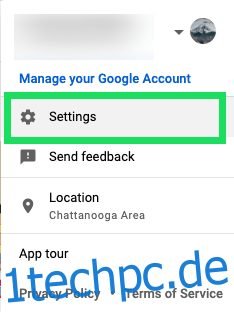
- Wähle „Familienfreigabe“.
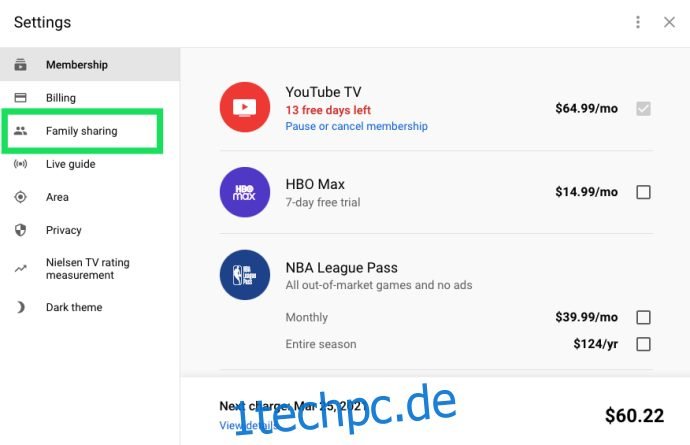
- Klicke auf „Einrichten“.

- Folge den Anweisungen, um eine Familiengruppe zu erstellen. Nach Eingabe aller Daten wird ein Einladungslink generiert, den du mit anderen teilen kannst.
- Neue Benutzer müssen die Einladung per E-Mail annehmen, um der Familiengruppe beizutreten.
So entfernt man einen Benutzer:
- Besuche die YouTube Webseite und logge dich in dein Konto ein.
- Klicke oben rechts auf dein Profilbild.
- Wähle „Einstellungen“.
- Wähle „Familienfreigabe“.
- Klicke auf „Verwalten“.
- Wähle den Benutzer aus, den du entfernen möchtest und klicke auf „Mitglied entfernen“.
Hinzufügen von Konten zu YouTube TV
Um Konten zu deinem YouTube TV hinzuzufügen, musst du eine Familiengruppe erstellen und die gewünschten Personen per E-Mail oder Telefon einladen. Hier ist die Vorgehensweise:
- Öffne YouTube in einem Browser wie Chrome oder Mozilla und logge dich ein.
- Klicke oben rechts auf deinen Konto-Avatar.

- Wähle im Dropdown-Menü „Einstellungen“.
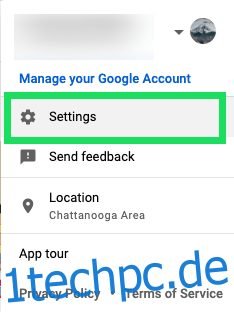
- Im „Einstellungen“-Menü wähle „Familienfreigabe“.
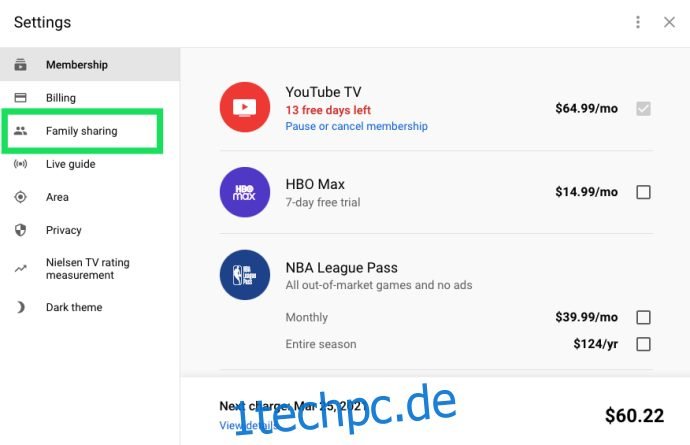
- Klicke links im Untermenü „Familienfreigabe“ auf „Einrichten“.

- Gib die Details der Konten ein, die du hinzufügen möchtest.
- Klicke auf „Familienmitglieder einladen“, um eine Einladung an alle neuen Gruppenmitglieder zu versenden.
- Neue Mitglieder müssen die Einladung über den Link annehmen. Eine E-Mail-Benachrichtigung wird gesendet, sobald ein Gruppenmitglied die Einladung akzeptiert hat.
Ein großer Vorteil beim Hinzufügen von Konten zu YouTube TV ist, dass jedes Mitglied seine eigenen personalisierten Alben mit Lieblingskanälen erstellen kann. Dies bedeutet, dass die Konten trotz der gemeinsamen Nutzung eine gewisse Privatsphäre bieten und der Wiedergabeverlauf jedes Mitglieds privat bleibt.
Falls eine Einladung abgelaufen ist, kannst du eine neue Einladung senden, indem du das Profil des jeweiligen Empfängers öffnest.
Konten zum YouTube TV-Abonnement hinzufügen
Mit der Funktion der Familiengruppe von YouTube TV kannst du bis zu fünf Konten zu deinem Abonnement hinzufügen. So funktioniert es:
- Besuche die YouTube Webseite und melde dich in deinem Konto an.
- Klicke oben rechts auf deinen Konto-Avatar.
- Wähle „Einstellungen“.
- Klicke auf „Familienfreigabe“.
- Klicke auf „Einrichten“.
- Folge den Anweisungen, um eine Familiengruppe zu erstellen.
- Versende die Einladung per E-Mail an die gewünschten Mitglieder. Freunde und Familie müssen die Einladung annehmen, um der Gruppe beizutreten.
So löscht du eine Familiengruppe in YouTube TV
- Besuche die YouTube Webseite und logge dich in dein Konto ein.
- Klicke oben rechts auf dein Profilbild.
- Klicke auf „Einstellungen“.
- Wähle „Familienfreigabe“.
- Klicke auf „Verwalten“.
- Klicke auf „Familiengruppe löschen“.
- Du wirst aufgefordert, dein Passwort einzugeben, um den Löschvorgang zu bestätigen. Sobald dies erfolgt ist, wird die Familiengruppe sofort entfernt.
Es ist wichtig zu beachten, dass du nach dem Löschen einer Familiengruppe innerhalb von 12 Monaten nur noch eine weitere Gruppe erstellen kannst. Daher sollte die Auswahl der Gruppenmitglieder sorgfältig erfolgen. Es ist ratsam, den Löschvorgang zu vermeiden und stattdessen unerwünschte Benutzer einzeln zu entfernen.
Weitere häufig gestellte Fragen
Ist es möglich, sein YouTube TV-Konto zu teilen?
Ja, du kannst dein YouTube TV-Konto mit bis zu fünf anderen Nutzern ohne zusätzliche Kosten teilen. Das Beste daran ist, dass der persönliche Wiedergabeverlauf, die Einstellungen und der DVR-Speicher nicht mit den neuen Benutzern geteilt werden.
Wie meldet man sich bei YouTube TV an?
Besuche zum Anmelden einfach YouTube und folge den Anweisungen auf dem Bildschirm. Du benötigst:
• Ein Google-Konto
• Kreditkarten- oder Rechnungsdaten
Wie aktiviert man YouTube TV?
• Starte auf deinem Fernseher die YouTube TV App.
• Besuche Youtube und gib den Aktivierungscode ein, der auf deinem Fernseher angezeigt wird.
• Klicke auf das Konto, mit dem du dein YouTube TV-Konto eröffnet hast.
• Klicke auf „Zulassen“. YouTube TV ist nun aktiviert und du kannst auf deinem Fernseher auf dein Konto zugreifen.
Wie wechselt man das Konto in YouTube TV?
Solange du Mitglied einer YouTube TV-Familiengruppe bist, kannst du auf all deinen Geräten einfach zwischen Konten wechseln.
• Klicke auf dein Profilbild.
• Wähle aus der Dropdown-Liste ein Konto aus.
• Wenn das Konto bereits angemeldet ist, klicke einfach, um fortzufahren.
• Falls das Konto nicht angemeldet ist, klicke auf „Konto hinzufügen“ und gib die Zugangsdaten deines Google-Kontos ein, um fortzufahren.
Gemeinsam ist besser
Jedes gute Produkt wird oft noch besser, wenn es mit anderen geteilt wird, und das gilt definitiv für YouTube TV. Du kannst dein Abonnement optimal nutzen, indem du es ohne zusätzliche Kosten mit deiner Familie und Freunden teilst. Welche sind deine Lieblingskanäle auf YouTube TV? Welche Erfahrungen hast du mit Familiengruppen gemacht?
Hinterlasse gerne einen Kommentar unten.